Exportation et importation de caches de carte
Dans cette rubrique
- Quelle est l'utilité de l'exportation/importation ?
- Principes de base de l'exportation/importation
- Importance du format d'image
- Fusion ou remplacement des tuiles
- Gestion des étiquettes lors de l'exportation en fonction d'une limite de classe d'entités
- Autoriser les clients à exporter les tuiles du cache
ArcGIS comprend deux outils qui facilitent le transfert d'ensembles de tuiles d'un cache à un autre : Exporter le cache du serveur de carte et Importer le cache du serveur de carte, figurant dans la boîte à outils Outils de serveur. Ils sont utiles pour les tâches de mise en cache collectives où différentes organisations contribuent des tuiles à un cache maître. Ces outils permettent également de déplacer des sous-ensembles de tuiles vers des ordinateurs pour une utilisation hors ligne.
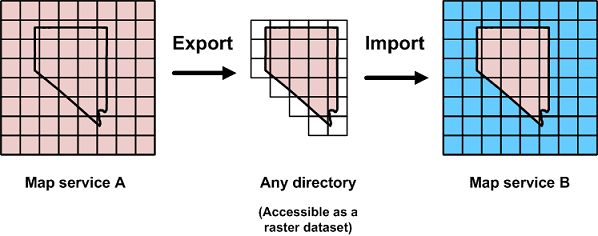
Quelle est l'utilité de l'exportation/importation ?
Les scénarios suivants peuvent vous aider à avoir une idée de l'utilité des outils d'importation et d'exportation.
Meilleur cache disponible
Supposons que vous êtes responsable de la gestion d'un cache d'imagerie pour votre état. L'un des comtés de votre état dispose de nouvelle imagerie à haute résolution qu'il souhaite contribuer à votre cache. Vous demandez au comté d'exporter son cache vers un disque dur externe ou une localisation réseau accessible où vous pouvez récupérer les tuiles exportées. Vous importez ensuite les tuiles dans votre cache.
Cache collaboratif
Le concept de meilleur cache disponible peut être élargi à plusieurs contributeurs. Supposons que vous coordonnez un projet de cartographie Web pour une association de plusieurs administrations locales dans votre région. Chaque administration locale dispose d'une base de données SIG et d'applications cartographiques propres ; toutefois, elles ont toutes accepté un style cartographique et une structure de tuilage de cache communs.
Dans ce scénario, vous décidez de créer un cache collaboratif composé de tuiles provenant de chaque administration locale. Chaque administration locale exporte les tuiles en cache comprises dans ses limites. Vous importez ensuite ces tuiles dans un cache maître pour votre carte Web. Les membres du public qui affichent la carte sur Internet ne reconnaissent pas nécessairement que les données sont issues de sources différentes.
Cache déconnecté
ArcMap peut lire des caches de tuiles à partir du disque comme s'ils figuraient dans tout autre jeu de données raster. Aucun service de carte de prise en charge n'est nécessaire. Cela permet un troisième scénario pour les outils d'importation et d'exportation, dans lequel vous déplacez des sous-ensembles de tuiles vers d'autres ordinateurs pour une utilisation hors ligne.
Supposons que vous travaillez pour une grande municipalité et que vous avez configuré un service de carte mis en cache avec imagerie. Vos employés apprécient d'utiliser ce service dans ArcMap pour donner un contexte à leur travail. Toutefois, certains des employés doivent parfois emporter des ordinateurs portables sur des sites où l'accès à Internet n'est pas disponible.
Vous décidez d'exporter une copie du cache vers un emplacement partagé sur le réseau. Vos employés peuvent désormais importer des tuiles à partir de cet emplacement sur leurs ordinateurs portables. Pour éviter d'obtenir plus de tuiles que nécessaire, les employés créent une classe d'entités de leur zone d'intérêt et l'utilisent pour définir la zone d'importation. Lorsque les employés exécutent ArcMap sur les ordinateurs portables, ils accèdent au cache importé et l'ajoutent à la carte de la même manière que pour d'autres jeux de données raster.
Principes de base de l'exportation/importation
Le workflow pour l'exportation/importation comprend les étapes suivantes :
1. Exportation d'un ensemble de tuiles
La première étape consiste à exporter des tuiles du cache source à l'aide de l'outil Exporter le cache du serveur de carte. Vous pouvez éventuellement utiliser une zone d'intérêt pour contraindre les limites de l'exportation. Ainsi, les outils d'exportation/importation sont plus avantageux que de copier et de coller des tuiles. Avec un simple copier/coller, il serait difficile d'isoler spatialement un sous-ensemble de tuiles limité à une zone d'intérêt.
Lorsque vous effectuez une exportation en fonction d'une limite de classe d'entités, la zone exportée est essentiellement découpée sur la limite de la classe d'entités. Les zones à l'extérieur de la limite de classe d'entités sur les tuiles périphériques sont rendues transparentes (si le cache source est au format PNG ou MIXTE) ou sont teintées avec la couleur d'arrière-plan (si le cache source est au format JPEG).
La destination source peut être un emplacement partagé sur le réseau, un dossier activé pour le Web, un ordinateur portable parfois déconnecté ou un élément de support matériel. Si le compte ArcGIS Server ne possède pas d'accès en écriture sur la destination, ce qui est possible dans les scénarios d'informatique cloud, vous pouvez cocher la case Copier les données à partir du serveur. Cette option place les tuiles dans le répertoire en sortie du serveur, à partir duquel le client les télécharge ensuite. Cette option est plus lente, mais elle rend votre export accessible à une plus grande diversité de clients.
La structure de tuilage et les informations de base concernant la dimension du cache sont exportées avec les tuiles, respectivement dans les fichiers conf.cdi et conf.xml. Ces fichiers sont essentiels pour les clients tels qu'ArcMap pour récupérer des informations de base concernant le cache.
Enfin, l'outil Exporter le cache du serveur de carte vous permet d'effectuer la conversion entre des formats de stockage du cache (compact et éclaté). Cette opération est nécessaire car vous ne pouvez pas mélanger différents formats de stockage dans un cache. L'exportation vers le format compact est recommandée pour les grands ensembles de tuiles destinés à la copie vers des environnements déconnectés. Le format compact occupe moins d'espace disque et permet une copie beaucoup plus rapide que le format éclaté.
2. Utilisation éventuelle des tuiles en tant que jeu de données raster déconnecté
Dès lors que vous avez exporté des tuiles, vous pouvez choisir de les utiliser directement à partir du disque en tant que jeu de données raster dans ArcMap. Cliquez simplement sur Ajouter des données et accédez à l'emplacement d'exportation des tuiles. De nombreux workflows d'exportation/importation ne nécessitent pas cette étape, mais elle est possible. Si vous le souhaitez, vous pouvez également arrêter l'opération à ce stade et sélectionner de ne pas importer les tuiles ailleurs.
3. Importation éventuelle des tuiles dans un autre cache
L'outil Importer le cache du serveur de carte intègre un ensemble de tuiles exporté dans un cache existant. La structure de tuilage des caches doit correspondre. Le format d'image des caches doit également correspondre ou le cache de réception doit utiliser le format d'image MIXTE.
Vous pouvez éventuellement définir une zone d'intérêt pour l'importation. Cette opération est utile si un utilisateur a exporté un cache entier dont vous souhaitez récupérer une partie spécifique uniquement.
Si le compte ArcGIS for Server ne dispose pas d'un accès en lecture au cache source, vous pouvez cocher la case Télécharger les données sur le serveur. Cette option place les tuiles dans le répertoire système du serveur. Le serveur déplace ensuite automatiquement les tuiles dans le répertoire de cache du serveur.
Importance du format d'image
Lors de l'importation de tuiles d'un cache à un autre, les formats d'image du cache doivent correspondre.
Dans la mesure du possible, utilisez des caches PNG ou MIXTE dans vos scénarios d'exportation/importation. Les caches JPEG n'ont pas la capacité de reconnaître la couleur d'arrière-plan d'une tuile en tant que transparente. Si vous devez utiliser des tuiles JPEG qui contiennent une couleur d'arrière-plan, gardez à l'esprit que la couleur d'arrière-plan de ces tuiles est introduite dans votre cache de réception. Si votre cache cible présente à l'origine une couleur d'arrière-plan différente, l'importation aura pour effet d'affecter deux couleurs d'arrière-plan au cache cible.
Astuce:
Pour éviter l'introduction de sections d'arrière-plan dans le cache, utilisez les formats PNG ou MIXTE pour les caches devant participer aux scénarios d'exportation/importation.
Fusion ou remplacement des tuiles
Lorsque les tuiles sont exportées ou importées dans un cache, les pixels transparents du cache d'origine sont ignorés par défaut. L'image est ainsi fusionnée dans le cache de destination. Vous pouvez par exemple importer des tuiles avec des entités ponctuelles et linéaires dans un cache de fond de carte sans remplacer l'image du fond de carte.
Lorsqu'une image fusionnée ne convient pas, vous pouvez forcer l'importation ou l'exportation afin de remplacer tous les pixels dans la zone d'intérêt. Pour ce faire, cochez l'option Remplacer les tuiles lorsque vous exécutez les outils d'exportation ou d'importation. N'oubliez pas que si votre cache d'origine contient des pixels transparents, le cache de destination deviendra également transparent dans certaines zones.
Cette option ne convient pas aux caches JPEG, qui ne prennent pas en charge les pixels transparents.
Gestion des étiquettes lors de l'exportation en fonction d'une limite de classe d'entités
Lors de l'exportation de tuiles selon la limite d'une classe d'entités, gardez à l'esprit que toute étiquette ou partie d'étiquette figurant à l'extérieur de la limite de classe d'entités n'est pas visible dans le cache exporté. Cette situation relève du défi dans les zones à haute densité d'étiquettes où les étiquettes ont tendance à se chevaucher ou à figurer à l'extérieur de la limite de classe d'entités.
Si vous savez que les étiquettes de carte seront probablement exportées en fonction de certaines géographies, vous pouvez définir des règles de pondération Maplex qui interdisent aux étiquettes de chevaucher les limites de ces géographies. Cliquez sur Classement des étiquettes par pondération dans la barre d'outils Etiquetage pour définir ces pondérations.
L'image ci-dessous présente comment les règles de pondération interdisent aux étiquettes de chevaucher la limite du polygone d'état. Ce type de règle garantit l'absence d'étiquette découpée en deux par une exportation effectuée le long d'une limite d'état.
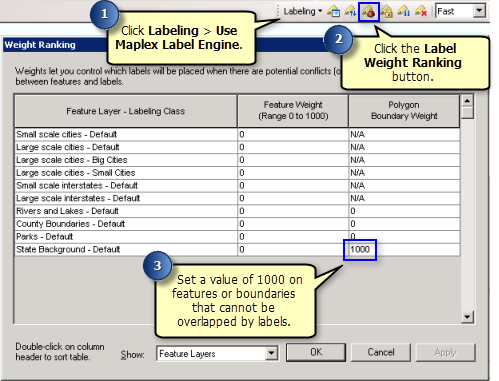
Une pondération de valeur 1000 signifie qu'une entité ne peut pas être chevauchée par une étiquette. Remarquez que la pondération concerne la limite du polygone et non le polygone lui-même. Si la pondération était placée sur le polygone, l'état ne comporterait aucune étiquette. Si vous êtes préoccupé par des étiquettes placées à l'extérieur de la limite d'état (ce qui peut se produire le long d'un littoral), vous pouvez créer un polygone qui représente l'inverse de la limite d'état et interdire l'étiquetage sur ce polygone.
Vous ne pouvez pas toujours nécessairement contrôler les classes d'entités que les clients utilisent pour l'importation de tuiles. Toutefois, à l'aide des pondérations d'étiquettes Maplex, vous pouvez réaliser des progrès considérables concernant la gestion correcte des étiquettes dans vos exportations de tuiles.
Autoriser les clients à exporter les tuiles du cache
Les API clientes d'ArcGIS permettent aux applications de télécharger des tuiles de carte à partir du serveur pour les utiliser en mode hors connexion. Lorsque vous cochez la case Autoriser les clients à exporter les tuiles du cache dans la page de la mise en cache avancée de l'Editeur de service dans ArcGIS for Desktop, vous activez une série d'opérations dans l'API REST qui autorise ces téléchargements. Pour en savoir plus sur ces opérations, reportez-vous à la rubrique Exporter des tuiles.
Les téléchargements de tuiles volumineux peuvent avoir un impact négatif sur les performances du serveur et surcharger le stockage du périphérique client. Utilisez le paramètre Limiter l'exportation du cache à pour définir le nombre maximal de tuiles qu'un client peut demander à la fois.
Astuce:
Si vous essayez de déterminer le nombre maximal de tuiles dont vous voulez autoriser le téléchargement, il peut être utile de déterminer la surface moyenne que vos clients souhaiteraient télécharger, puis de passer en revue le nombre total de tuiles de cette surface. Reportez-vous à la rubrique Affichage de l'état d'avancement du cache.
Les tuiles exportées sont placées dans le répertoire en sortie du serveur. Si vous avez autorisé les clients à exporter des tuiles, vous pouvez augmenter l'âge maximal autorisé pour les fichiers qui se trouvent dans le répertoire en sortie du serveur. La valeur par défaut de 10 minutes risque de ne pas être suffisante pour que le client ait le temps de récupérer les tuiles avant leur nettoyage. Reportez-vous à la rubrique Mise à jour d'un répertoire de serveur dans le gestionnaire pour savoir comment opérer ce changement.
Exporter les performances
L'exportation de tuiles à l'aide de REST s'effectue via le service des contrôleurs de mise en cache. Le nombre d'instances allouées à CachingTools, à la carte ou aux services d'imagerie n'a aucun impact sur les performances. Pour augmenter le nombre d'opérations parallèles exportTiles prises en charge à tout moment, il vous faut augmenter le nombre d'instances du service des contrôleurs de mise en cache. Utilisez la formule 3*N, où N est le nombre de cœurs de processeurs sur une seule machine serveur SIG de votre site.
Vous avez un commentaire à formuler concernant cette rubrique ?